前言
如果你想要保存整个 Jupyter Notebook 工作目录,包括所有笔记本和其他相关文件,最直接的方法是将整个文件夹压缩为一个 ZIP 或 TAR 文件。
下载单个文件
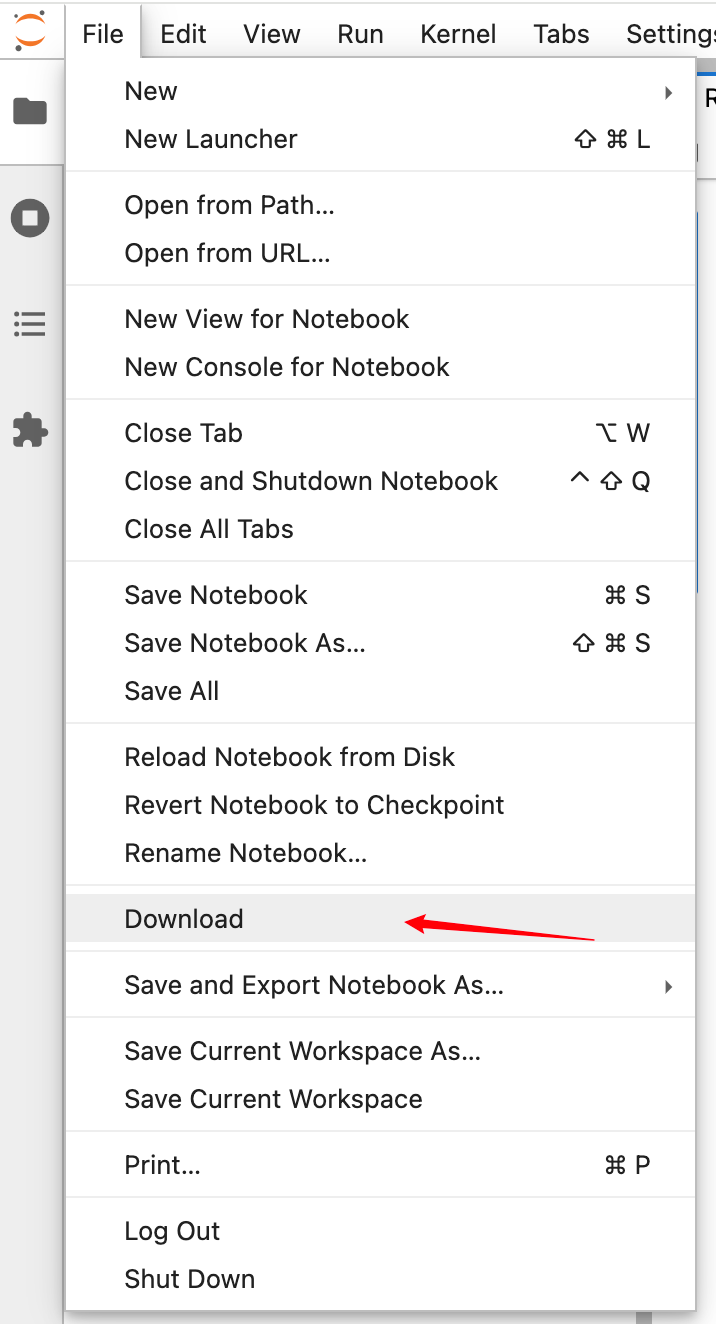
压缩文件夹下载
在 JupyterLab 的左侧文件浏览器中,点击“+”号,然后选择“终端”(Terminal)
# 创建一个 ZIP 压缩文件
zip -r /path/to/notebooks.zip /path/to/notebooks
# 或者创建一个 TAR 压缩文件
tar -czvf /path/to/notebooks.tar.gz /path/to/notebooks
# 移动压缩包到 Jupyter Notebook 文件的文件夹
mv dli.zip ./dli/task/右击文件,选择下载























 1276
1276

 被折叠的 条评论
为什么被折叠?
被折叠的 条评论
为什么被折叠?








